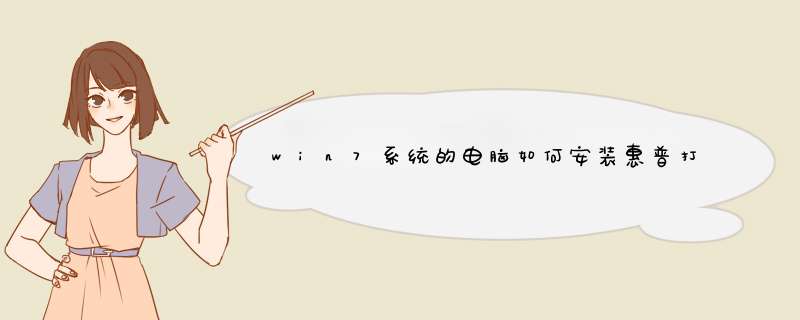
1、开始-控制面板-设备和打印机界面点击添加打印机,本地连接。
2、选择usb或是dot4端口,下一步的时候选择点击Windows update(在从磁盘安装旁边),等待几分钟后会有新的产品型号列表出现。
3、左侧找到HP厂商,右侧找到hp deskjet 1125c ,然后根据提示点击“下一步”安装下去,直到完成即可。
您好,感谢您选择惠普产品。现在hp网站上没有HP Deskjet 1180c 打印机在Win7-64位系统下的驱动程序。
只能安装win7 64位系统自带的1125c驱动替代安装试试看了,以下是1180c和win7 64位电脑直接使用usb线连接时安装的方法:
开始-控制面板-设备和打印机界面点击添加打印机,本地连接,选择usb或是dot4端口,下一步的时候选择点击Windows update(
在从磁盘安装旁边),等待几分钟后会有新的产品型号列表出现,您在左侧找到HP厂商,右侧找到HP Deskjet 1125c ,然后根据提示点击“下一步”安装下去,直到完成即可。
以上是具体的方法,如果无法安装或是安装后无法打印机,只能建议您在2000,xp系统下试下1180c打印机了。
希望以上回复能够对您有所帮助。
一、准备:连接打印机与电脑,打开打印机电源,使计算机能够检测识别出打印机端口。这时如果自动d出安装窗口,直接关闭,不要选择。并保持计算机网络畅通!二、打开计算机桌面左下角的开始菜单—选择右侧“设备和打印机”,进入界面后选择左上角的“添加打印机”—本地打印机,在端口选择列表中选择你的打印机端口,如“USB001”虚拟端口,下一步。
三、在左侧列表中选择打印机厂商HP。特别说明:无论是Win7正版,还是其他版本里都没有所要的驱动程序,因为HP官方早不在自己的网站提供直接下载驱动程序了,要求必须经过联网更新来实现。所以,接下来:
四、继续选择界面右下WindowsUpdate更新,不要选择从磁盘安装!下一步。
进入安装打印机驱动程序自动更新,显示正在更新打印机列表,这时不会有进度提示,要耐心等待几分钟,更新完成后自动显示打印机安装选择栏(上述第三步开头),这时选择厂商HP,再从右边列表中选择HP1120C程序安装。HP1125C驱动程序也有,同样支持HP1180c打印机。
五、安装完成后—打印测试页—校准墨盒等。这些程序完成后,并不一定说明驱动程序就安装成功,你必须打印一份word文档文件,成功打印出来了,才说明OK!
欢迎分享,转载请注明来源:内存溢出

 微信扫一扫
微信扫一扫
 支付宝扫一扫
支付宝扫一扫
评论列表(0条)